Esempio di esecuzione
Utilizzando il file backshell_model.asm fornito con la cartella Backshell_model, la sezione riportata di seguito illustra in dettaglio un esempio di utilizzo di Personalizzazione tabella (Table Customisation) e Configurazione tabella (Table Configuration) per la creazione di una tabella personalizzata per backshell_model.asm.
Creazione di tabelle
Aprite HMX e selezionate il pannello Personalizzazione tabella (Table Customisation). Per creare una tabella della lista di fili personalizzata, selezionate quattro parametri di tipo Filo/cavo (Wire/Cable) dal menu a discesa: NAME, SPOOL, LENGTH e REF_DES. Poiché il parametro REF_DES include più valori, FROM e TO, il pannello Personalizzazione tabella (Table Customisation) crea automaticamente due colonne. Assicuratevi che l'opzione Raggruppa colonne di origine e destinazione (Group From and To columns together) sia selezionata.
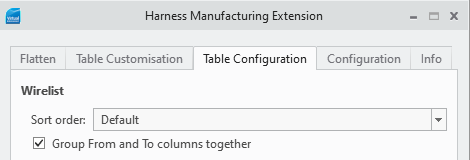
Il risultato della tabella della lista di fili è illustrato di seguito.
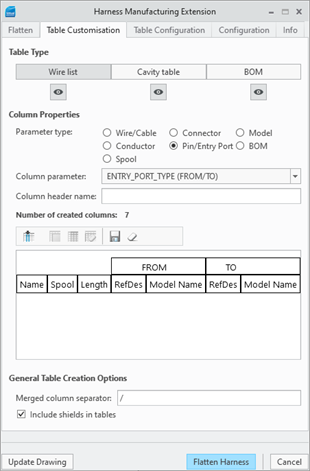
La figura precedente mostra la tabella della lista di fili di default:
• La colonna del parametro NAME con nome di intestazione Name.
• La colonna del parametro SPOOL con nome di intestazione Spool.
• La colonna del parametro LENGTH con nome di intestazione Length e due coppie di colonne direzionali: colonne REF_DES del connettore con nome di intestazione RefDes e colonne MODEL_NAME del connettore con nome di intestazione Model Name.
Se fate clic sul pulsante Salva tabella (Save table), la tabella creata viene salvata nel file tables.hmx. Lo stesso processo viene seguito per creare le tabelle di cavità e distinta base personalizzate. Le anteprime di queste tabelle sono indicate nella figura riportata di seguito.
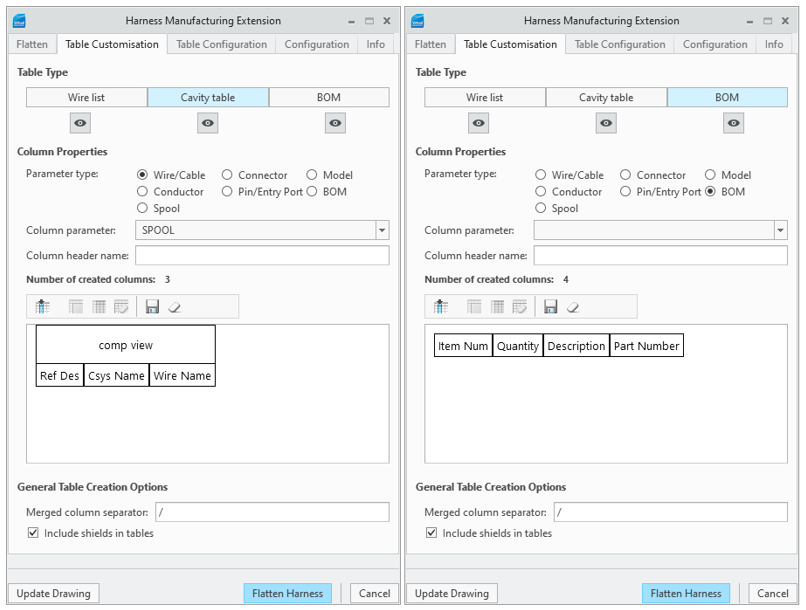
Per creare la tabella di cavità, dal menu a discesa sono stati selezionati i parametri REF_DES del tipo Connettore (Connector), ENTRY_PORT CSYS_NAME del tipo Spina/porta di entrata (Pin/Entry Port) e NAME del tipo Filo/cavo (Wire/Cable). Per i parametri della tabella di distinta base sono stati scelti i parametri ITEM NO, QUANTITY, DESCRIPTION e PART NUMBER.
Quando una colonna viene creata per un parametro, quest'ultimo viene rimosso dal menu a discesa. Ciò consente di evitare una colonna duplicata nelle tabelle. |
Verificate che nel pannello Configurazione tabella (Table Configuration), in Tabelle cavità (Cavity Tables), la casella di controllo Traccia vista componente (Draw component view) sia selezionata, quindi selezionate TUTTO (ALL) dal menu a discesa. Vengono visualizzate tutte le viste del connettore nella tabella di cavità.
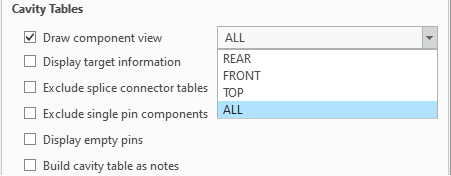
Output di una tabella personalizzata
Dopo aver salvato ogni tabella, fate clic su Spiana cablaggio preassemblato (Flatten Harness). HMX estrae le tabelle personalizzate e le produce all'interno del disegno. La prima riga di una tabella della lista di fili personalizzata contiene i valori delle intestazioni di colonna specificati durante la creazione della tabella. Proseguendo, ogni riga contiene i valori corrispondenti per ciascuno dei parametri per ogni filo nel cablaggio preassemblato. Ad esempio, la figura riportata di seguito mostra l'output della tabella della lista di fili personalizzata creata nella sezione precedente. Per la colonna del parametro LENGTH di Filo/cavo (Wire/Cable), le unità delle lunghezze dei fili vengono aggiunte all'intestazione della colonna.

Per le tabelle di cavità personalizzate, se la vista del componente viene selezionata, la prima riga contiene il nome del modello e l'indicatore di riferimento, seguiti dalla vista del componente. Nella quinta riga dell'intestazione sono elencati i nomi. Proseguendo, ogni riga contiene i valori di ciascun parametro. La figura riportata di seguito mostra la tabella di cavità creata per ciascun connettore utilizzando l'esempio della sezione precedente.

Come per le tabelle della distinta base di default, le tabelle della distinta base personalizzate vengono create in senso inverso. Le intestazioni di colonna corrispondono alla riga inferiore nelle tabelle della distinta base. Pertanto, ogni riga sopra le intestazioni di colonna corrisponde ai valori dei parametri selezionati utilizzati per creare la tabella. La figura riportata di seguito mostra la tabella di distinta base prodotta dalla tabella personalizzata creata nella sezione precedente.
